✨操作が仮想ボタン(AssistiveTouch)で済むように設定変更@iPhone SE2✨
iPhone SE2の物理ボタンが全部押しにくいため設定を見直しました😍 これで日常操作すべて物理ボタンを押さずにできます👍 物理ボタンが必要なのは電源からの操作だけです。嬉しい✨
📱物理ボタンを押さないで済ますための設定例📱
♦ AssistiveTouchシングルタップ>メニュー (「画面をロック」「Appスイッチャー」「ホーム」)
♦ AssistiveTouchダブルタップ>スクショ
♦ [設定]>[画面表示と明るさ]で「手前に傾けてスリープ解除」をオン
「Appスイッチャー」が旧「マルチタスク画面」機能となります。あのホームボタン2回押すと出てくる起動中のアプリ一覧画面ですね。出てくる上位検索結果が「マルチタスク」のみで「私のSE2にはそんな機能ないぞ?」と思っててこずりました。
9 件のコメント
コメントするには、ログインまたはメンバー登録(無料)が必要です。


♦ AssistiveTouchシングルタップ>メニュー
「Appスイッチャー」「ホーム」「スクショ」「再起動」
動作が遅くなると、よく再起動させているのでここに入れています。
♦ AssistiveTouchダブルタップ>「画面をロック」
です。
皆さんの設定を聞くと人それぞれで、参考になりそうですね。
おお「再起動」! それは盲点でした。今まで(っていっても1月も経っていませんが)再起動が必要になる事態にはなっていないので油断していました。早速追加しました。ありがとうございます💕
ちなみに私のWindows 10 パソコンでは最近コマンドプロンプト管理者権限で「bcdedit /set advancedoptions on」で毎回の起動時に起動オプションを表示させるように設定しました。何かあった時に望みの起動オプションにすぐ入れます。入れるかドキドキしながらF2連打なんてもう必要ない笑
> 📩 wzjmさん
ですです☺ 何を隠そう私が初めてAssistiveTouchを知ったきっかけは、スクリーンショットのしにくさでした。スクリーンショットにふたつボタンがいるなんて! しかも押しにくく失敗率高い、ということに業を煮やして検索してAssistiveTouchにたどりついたのです😍 とっても楽✨
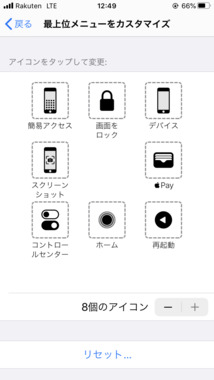
私はこんな感じになっています。シングルタップでホーム、ダブルタップでAppスイッチャー、長押しでメニューです。
ボリューム調整は微調整の効くコントロールセンターでやっています。
8個フルに使ってますね✨ 私も音量はコントロールセンター派です☺ その他だとタイマーと電卓、QRコードもコントロールセンターからのアクセスがお気に入りです。
> 📩ジョニー23kさん
AssistiveTouch (半透明で設定) は常に表示されているのでときどきは邪魔になりますよん☺ 例えばLINEの送信ボタンと重なってると送信ボタンは押せませんからね。そういう時は条件反射レベルですっと上にどけています。一瞬で済むし力いらないので物理ボタン押すより楽なのです😍 あとは物理ボタン押す回数を激減させれば耐用年数伸びるのではという狙いもあります😉
おお、そんなやり方があるんですね😲 私は消したいと思うほどには気にならないのですが、心底邪魔に感じ始めたときは設定しよう✨